Как использовать MS Word 2013 как инструмент блоггинга.

Windows Live Writer, безусловно, один из лучших инструментов, когда речь идет о блогах. На мой взгляд, стоит на вершине списка среди прочих доступных инструментов.
Тем не менее, я пытался рассмотреть несколько других вариантов, и я узнал, что MS Word 2013 является не плохим инструментом. И, следовательно, мы намерены провести вас через процесс «MS Word как инструмент блоггинга».
Шаг 1: Создайте новый документ MS Word,. Делать это надо при помощи шаблона как показано на рисунке ниже. Если у вас нет в списке, найдите его.
Шаг 2: Нажмите на шаблон, чтобы запустить Детальный просмотр.
Шаг 3: Если вы делаете это в первый раз, вам будет предложено зарегистрировать учетную запись блога. Нажмите на кнопке Зарегистрировать.
Шаг 4: Следующим шагом будет выбрать и настроить ваш блог (на каком движке у вас стоит). Для меня это WordPress, так что, что я выбрал. Нажмите Далее, когда вы сделали свой выбор.
Шаг 5: Теперь необходимо предоставить URL блога и ваши учетные данные для входа, так что MS Word можно было синхронизировать блог в wordpresse.
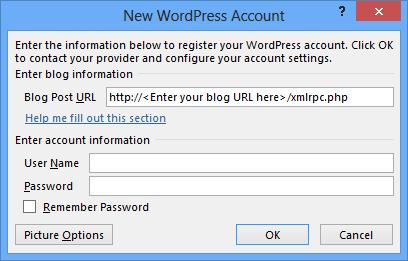
Шаг 6: Перед тем как нажать Ok, вы должны зайти в Параметры изображения, нажав на кнопку в левом нижнем углу (см. изображение из шага 5).
Шаг 7: У вас есть возможность выбрать сервер, на котором вы хотите загружать фотографии, которые будут содержаться в ваших статьях. Для меня это мой блог поставщика то есть на серверах WordPress. Нажмите на кнопку ОК, когда вы это сделали.
Шаг 8: Нажмите кнопку ОК в диалоговом окне под ним. Это завершит процесс настройки и начала работы.
Как опубликовать пост.
Можно приступать к написанию статьи. Вы можете свободно вставлять изображения,изменять формат заголовков и подзаголовков, вставлять гиперссылки и делать другие подобные вещи, как вы обычно делаете в самом блоге.
Когда вы будете готовы опубликовать статью, перейдите к публикации.Я предлагаю вам всегда Опубликовывать как проект.
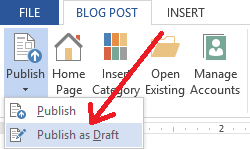
Метки: word 2013
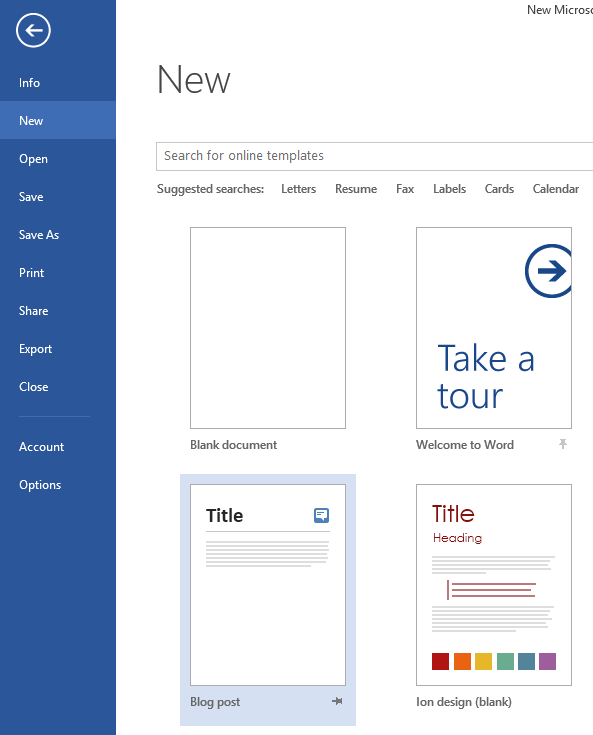
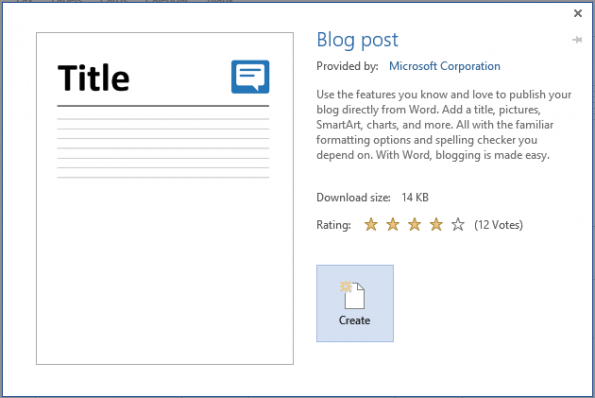
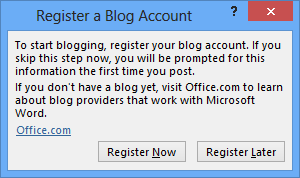
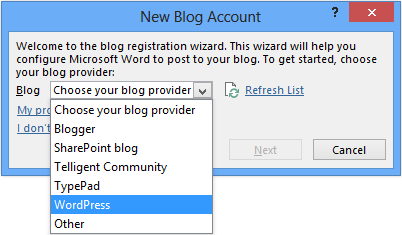


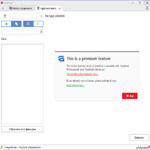

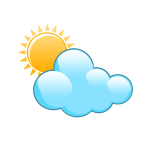
Последние комментарии